Win10打开文件提示“在商店中查找应用”怎么办?
不少Win10用户反映自己打开文件时,会出现“在商店中查找应用”的提示,非常烦人,这到底是怎么回事?应该是由于没有设置文件的默认打开方式的原因。下面我们就来看看解决的办法。
不少Win10用户反映自己打开文件时,会出现“在商店中查找应用”的提示,非常烦人,这到底是怎么回事?应该是由于没有设置文件的默认打开方式的原因。下面我们就来看看解决的办法。
具体方法如下:
1、按Win+R打开“运行”,在其中输入“regedit”后按回车键,进入注册表编辑器。
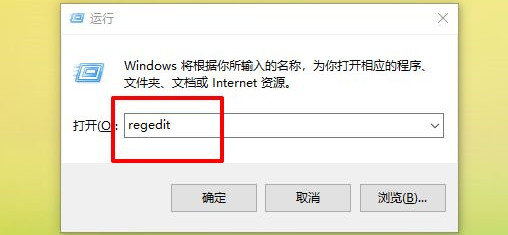
2、定位到【HKEY_LOCAL_MACHINE\Software\Policies\Microsoft\Windows\Explorer】。
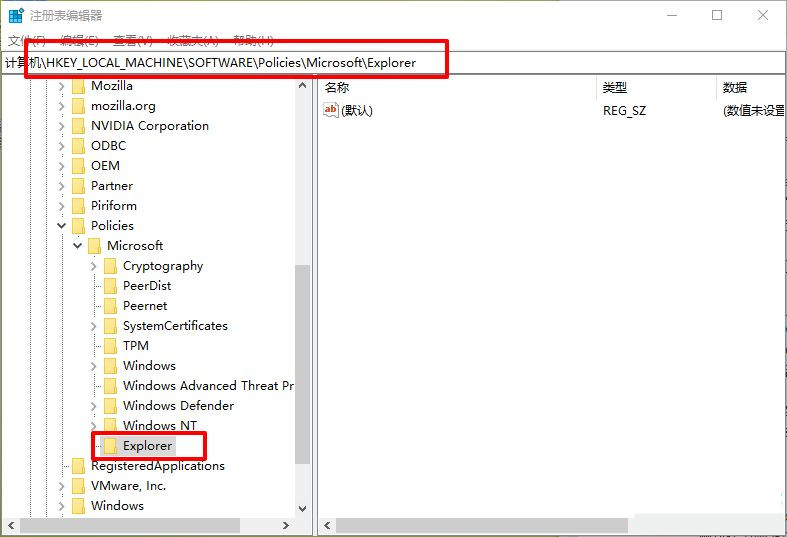
3、如果没有Explorer的话,需要右键点击“Windows”,然后新建“项”,命名为“Explorer”。
4、点击Explorer后,在右侧新建DWORD(32位)值,命名为“NoUseStoreOpenWith”。
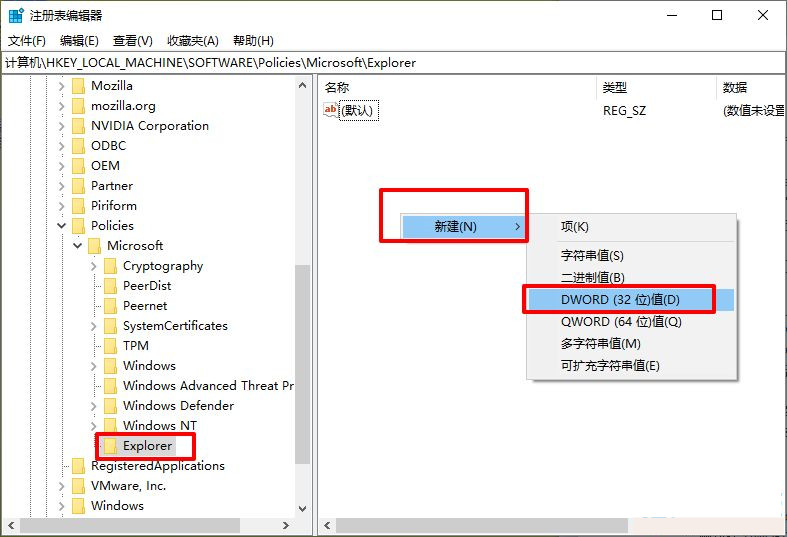
5、随后,双击打开新建值,在“数值数据”中输入“1”,点击“确定”,重启系统后生效。
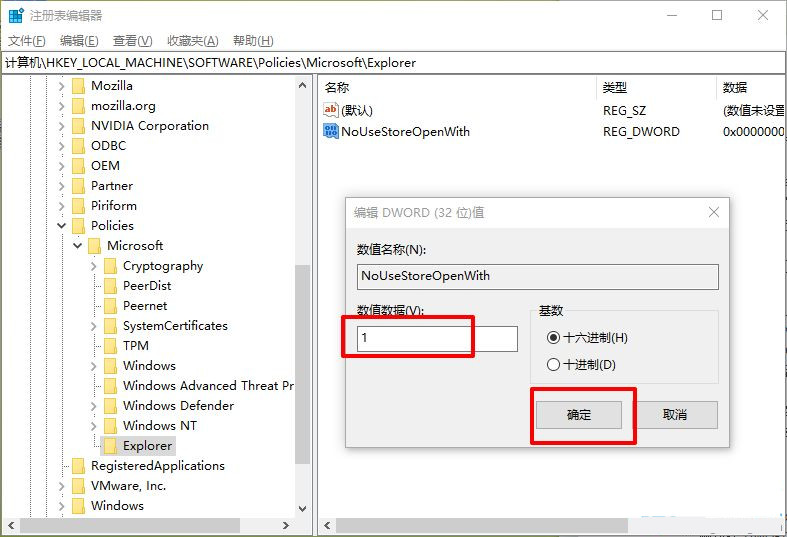
Win10教程最新文章
游戏排行
热点推荐
换一换- Win10选21H2还是22H2好?Win10 22h2和21h2的区别
- Win10消费者版本是什么意思?Win10消费者版本介绍
- 电脑开机提示:please power down and connect the pcie power cable(s)
- Win10电脑提取压缩包出现错误提示代码0x80004005解决方法
- Win10怎么关闭左下角搜索框?Win10左下角搜索框关闭教程
- Win10卸载不了更新补丁怎么办?没有成功卸载全部更新解决方法
- Win10自带浏览器卸载了怎么恢复?
- Win10打开文件提示“在商店中查找应用”怎么办?
- Win10连接投影仪不显示怎么解决?Win10连接投影仪无信号怎么办?
- Win10安装搜狗输入法的方法





















